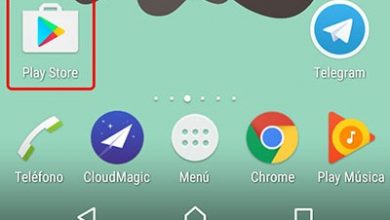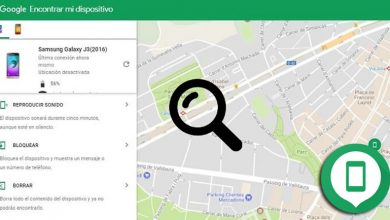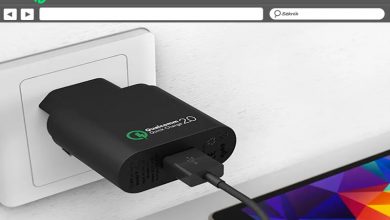Comment exécuter des applications Android sur un ordinateur Windows rapidement et facilement? Guide étape par étape
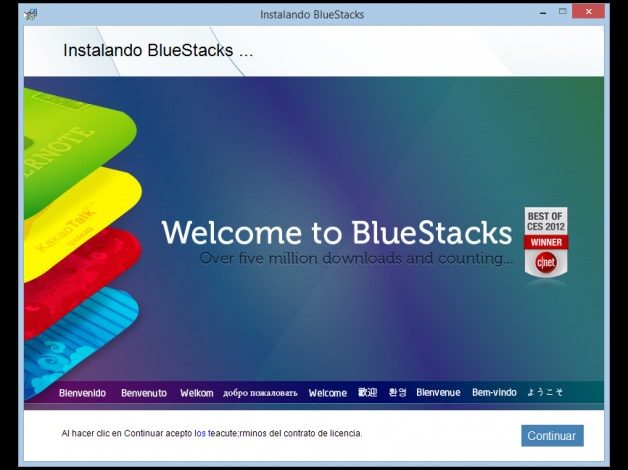
Utiliser les applications Android est vraiment amusant , et elles peuvent nous aider dans notre vie quotidienne, même dans notre monde professionnel. Ceux-ci ont des caractéristiques très utiles pour tous les cas, ou besoins que nous avons, pour cette raison, ils sont très importants pour beaucoup d’entre nous.
Ces applications sont vraiment très intéressantes sur nos téléphones, mais vous pouvez imaginer combien encore plus, lorsque nous les exécutons sur nos ordinateurs. Actuellement, il existe de nombreuses façons de lancer l’application Android sur PC , Windows ou Linux.
Aujourd’hui, nous allons vous montrer ces moyens et les plates-formes appropriées pour exécuter toutes ces applications que nous aimons tant sur notre Android, sur notre PC. De plus, nous vous laissons une petite liste des applications multiplateformes et des meilleures alternatives à bluestack.
Quels sont les avantages d’exécuter des applications Android sur un ordinateur?
Quand on aime une application pour téléphones portables, on voudra aussi l’installer sur nos ordinateurs et comme tout a une solution grâce aux innovations et dans ce cas aux émulateurs, on peut les installer sans aucun problème . Ce faisant, nous obtenons une longue liste d’avantages, mais ils varient en fonction du type d’application que nous voulons avoir sur notre ordinateur . Par exemple, si nous allons installer un jeu, nous aurons un meilleur écran, pour apprécier beaucoup mieux les graphismes.
Parfois, l’exécution d’une application à partir d’un émulateur a une efficacité et une vitesse meilleures que lors de l’exécution sur un appareil. En soi, c’est l’un des principaux avantages, qui incite les gens à acquérir des émulateurs de PC Android ou des logiciels multiplateformes .
Une autre caractéristique est qu’il permet une meilleure transmission des données, avec des paquets plus gros et plus rapides. Lorsque nous parlons de transmission de données, nous ne nous référons pas seulement à celles envoyées via un réseau, nous parlons également de celles que nous transmettons via une clé USB.
Quels sont les principaux moyens d’exécuter des applications Android sur Windows?
Il existe actuellement différentes méthodes qui nous permettent d’exécuter des applications sur notre ordinateur, chacune avec des mécanismes légèrement différents, mais avec le même objectif.
Ensuite, nous vous montrerons quels sont les principaux moyens de profiter d’une application sur Android et sur PC:
Double démarrage
Le double démarrage, également connu sous le nom de démarrage multiple, dispose d’un mécanisme qui permet à l’ordinateur de fonctionner avec le système d’exploitation mobile, sur le même disque dur, permettant aux deux systèmes d’exploitation de fonctionner en même temps.
Lorsque nous démarrons notre ordinateur avec les deux systèmes d’exploitation, il nous demandera quel système utiliser, dans certains cas (rares) les deux systèmes peuvent être exécutés en même temps.
Dans les cas les plus courants, nous ne pouvons démarrer qu’un seul système à la fois. Le gestionnaire de démarrage, également connu sous le nom de chargeur de démarrage, permet au PC de démarrer un système ou un autre .
Applications multiplateformes
Les applications multiplateformes sont celles que l’on peut exécuter sur différents systèmes d’exploitation (mobile ou pour PC), car elles peuvent être développées dans différents langages, par programmation pour pouvoir être exportées .
Ce système permet de réduire les coûts, car les applications peuvent être compilées pour pouvoir être exécutées, non seulement sur PC mais sur tout autre système d’exploitation, tel que iOS, Android, Windows .
Émulateurs
Les émulateurs Android sont les plus utilisés lorsque nous voulons utiliser une application sur notre PC conçue avec le format APK .
Bien qu’il puisse occuper un grand espace sur notre PC et ralentir un peu notre ordinateur , lorsqu’il est en marche, c’est une excellente option. L’un des émulateurs les plus utilisés est Bluestacks, où il suffit de le télécharger et de l’exécuter, le tout sans aucun paiement.
Cet émulateur exécute une version d’Android, sur notre PC, nous permettant à son tour d’utiliser des applications Google Mobile , telles que Google Play, et d’autres.
Étapes pour configurer le double démarrage avec Windows et Android sur un ordinateur
Configurer un double démarrage avec Windows et Android, cela peut sembler facile, mais en réalité c’est une tâche difficile, car si nous déplaçons ou manipulons un code de manière incorrecte, nous pouvons même endommager le BIOS de notre ordinateur.
Pour éviter un mauvais moment, il est fortement recommandé de suivre les étapes que nous vous montrerons ci-dessous:
Sauvegarde avant tout
L’un des principaux risques est la perte pure et simple de données, pour cette raison, il est préférable de faire une sauvegarde avant de continuer, et nous sommes donc sûrs qu’aucune de nos données ne sera perdue lors de la configuration.
De quoi avons-nous besoin pour effectuer la configuration?
Pour configurer les systèmes d’exploitation, il est nécessaire que nous respections les caractéristiques suivantes:
- Deux SSD ou HDD , car c’est là que les systèmes d’exploitation seront installés
- Un programme de partitionnement, tel que l’ assistant de partition.
- Il faut également installer EasyUEFI Professional , même s’il s’agit du mode gratuit.
Télécharger l’assistant de partition Windows
Télécharger EasyUEFI Professional Windows
Installons Android et Windows sur le même PC
Nous devons d’abord formater le disque, et pour cela, nous utiliserons Minitool Partition Wizard, car le format doit être en FAT32 et Windows ne le permettra naturellement pas. Avec le disque juste formaté, nous entrons dans la clé USB ou le périphérique de démarrage et installons le système d’exploitation Android.
Lorsque l’installation est terminée, nous entrons dans Windows et créons une entrée UEFI à l’aide d’EasyUEFI, et entrons Android. Nous terminons avec la configuration, la saisie des e-mails et des données .
Comment entrer dans Android?
Pour accéder à Android, nous pouvons utiliser deux méthodes:
- La première méthode utilise notre PC , via le menu de démarrage
- Comme deuxième méthode, nous pouvons entrer depuis Windows via le menu de démarrage avancé , puis nous recherchons tous les paramètres, nous allons aux mises à jour et à la sécurité , nous sélectionnons la récupération et enfin le démarrage complexe .
Profitons du système
Enfin, nous bénéficions de tous les avantages que nous offre le système d’exploitation Android. Comme nous connaissons Android, il nous offre des fonctionnalités totalement différentes de celles de Windows.
Comment installer l’émulateur Bluestack étape par étape pour exécuter des applications Android sur Windows 10
Bluestack est l’un des logiciels qui nous permet de profiter de toutes les fonctionnalités d’Android depuis notre PC ; Et la meilleure chose est que nous n’avons pas besoin d’une installation complexe, car avec seulement le package ou l’installateur, nous pouvons profiter d’applications telles que WhatsApp , Tik Tok , Instagram ou tout autre.
Nous devons d’abord télécharger le package d’installation, celui-ci peut être trouvé par bluestacks.com . Une fois le téléchargement terminé, nous recherchons sur notre PC le dossier de téléchargement ou l’emplacement du package.
Lorsque nous le trouvons, nous double-cliquons sur le package, et une boîte sera exécutée, demandant des autorisations, car Windows ne le considère pas comme un logiciel de confiance . Ensuite, l’assistant d’installation sera exécuté, nous guidant jusqu’à la fin du processus, et pouvant ainsi utiliser l’émulateur sans aucun problème.
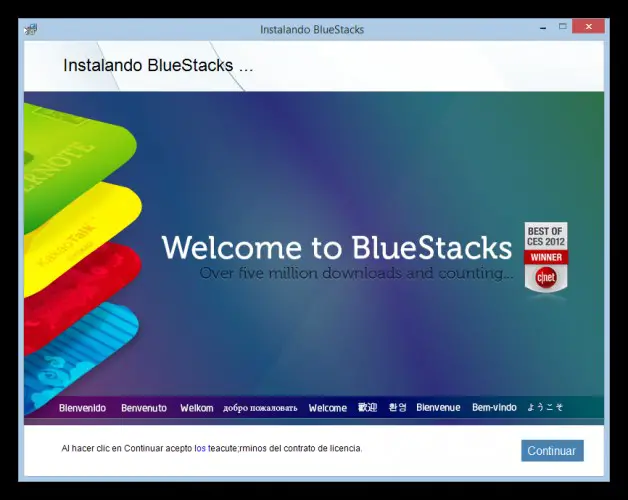
- L’assistant nous demandera un chemin pour installer le programme. En appuyant sur examiner, nous pouvons sélectionner le lieu.
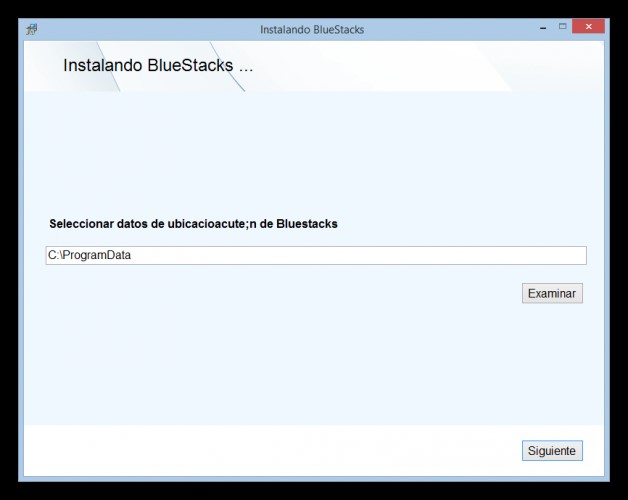
- Ensuite, nous devrons choisir les différents raccourcis que nous voulons activer. Nous avons la possibilité d’activer l’accès à la boutique et les notifications .
- À la fin de ce qui précède, le processus de copie commencera, ce qui ne devrait normalement pas prendre plus de 15 minutes .
- Une fois le processus d’installation terminé, l’émulateur s’ouvrira et un processus de téléchargement commencera, où les applications et les jeux sont installés à partir de celui-ci, qui par défaut sont fournis dans la version Android de l’émulateur .
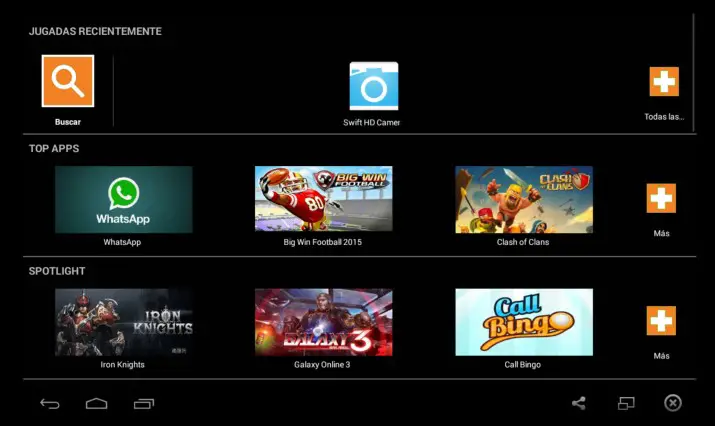
Une fois l’ensemble du processus terminé, nous pouvons désormais utiliser l’émulateur Android en toute sécurité . Comme un téléphone, lors de la première utilisation, nous devrons le configurer en fonction de notre messagerie Google, pour pouvoir effectuer n’importe quel téléchargement depuis le Play Store .
Si on parle d’interface, c’est certes un peu différent de ce que l’on peut trouver sur un téléphone ou une tablette, mais malgré cela, ce sont pratiquement les mêmes fonctions.
Les meilleures applications multiplateformes que vous pouvez installer sur Android et Windows
Il existe de nombreuses applications multiplateformes, même si, d’après notre propre expérience, nous pouvons vous dire que nous sommes très faciles à trouver. Pour vous aider dans cette recherche nous vous laissons une petite liste de cinq applications qui peuvent vraiment vous aider dans vos tâches quotidiennes:
Wunderlist.com
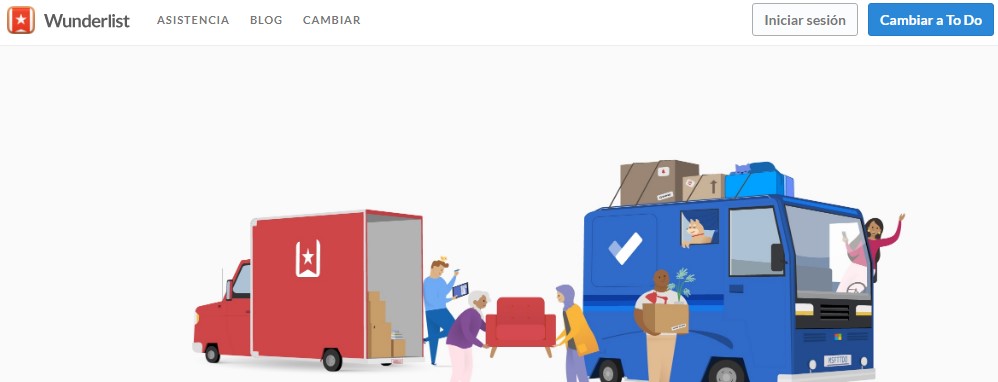
«MISE À JOUR
Voulez-vous savoir comment utiliser les applications Android sur votre système d’exploitation Windows 10?
ENTRER ICI
et en savoir plus et gratuitement»
C’est l’un des outils les plus utilisés aujourd’hui pour gérer les activités domestiques et professionnelles, largement connu pour être compatible avec de nombreux systèmes d’exploitation, notamment Android, Apple et Windows.
Il peut être utilisé sur n’importe quelle tablette ou même téléchargé en tant qu’extension dans les navigateurs. En raison de sa grande renommée, Microsoft a acheté toutes ses actions, et bien qu’il soit actuellement en ligne, il a déjà annoncé une annonce dans laquelle il informe sa communauté qu’elle devrait passer à Microsoft To Do, également connu sous le nom de Windows 101.
Windows101.com
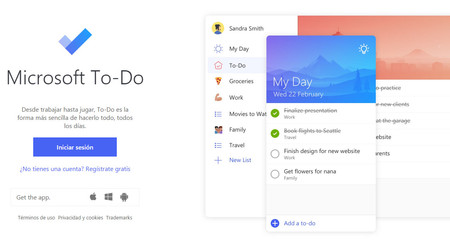
Il s’agit d’une application de Microsoft, et elle est considérée comme le successeur de Wunderlist , étant assez compétitive avec elle, grâce à sa simplicité et sa grande efficacité dans la gestion des fichiers et des activités domestiques et professionnelles.
Bien que la seule différence avec Wunderlist, c’est qu’il ne permet pas l’enregistrement via les données obtenues auprès de Facebook ou Google, ce qui peut être quelque peu désavantageux, car cela dérange beaucoup de suivre une étape par étape fastidieuse, jusqu’à ce qu’une inscription réussie soit obtenue.
Todoist.com
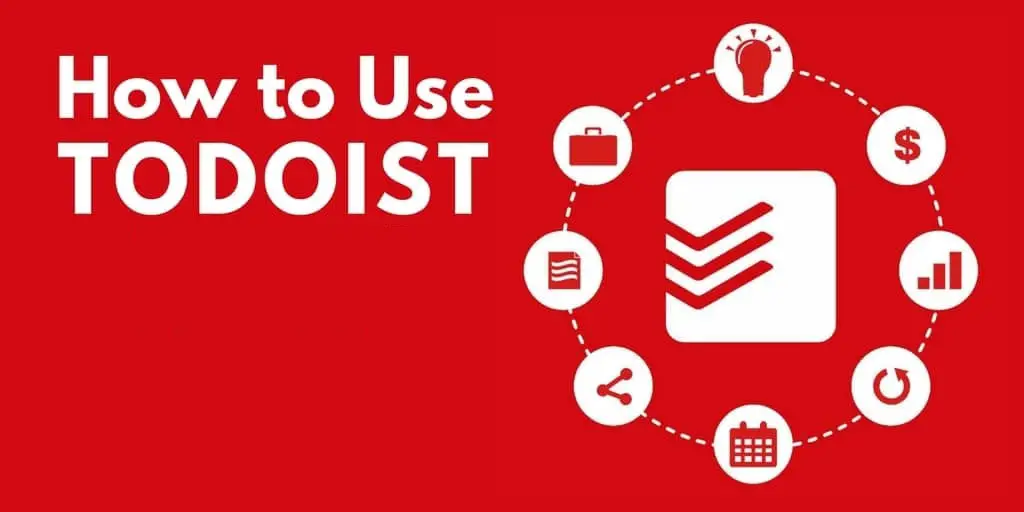
Comment faire peut être notre agenda, ou calendrier si nous le voulons. Il est actuellement considéré comme une forte concurrence avec Windows 101 car il implémente plus que la gestion des activités personnelles.
Evernote.com
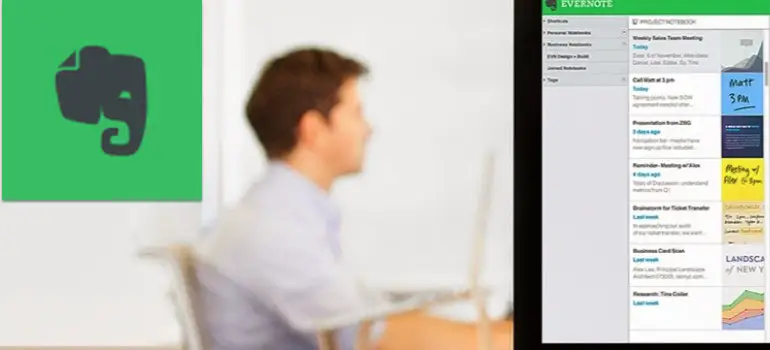
Avec Evernote, nous pouvons ajuster notre quotidien, grâce à la planification, car il peut servir de secrétaire, nous aidant à gérer les tâches de base et compliquées. Son système est compatible avec presque tous les appareils, ainsi qu’avec de nombreux systèmes d’exploitation, notamment Android, Apple, Windows et Linux.
Tâche Google
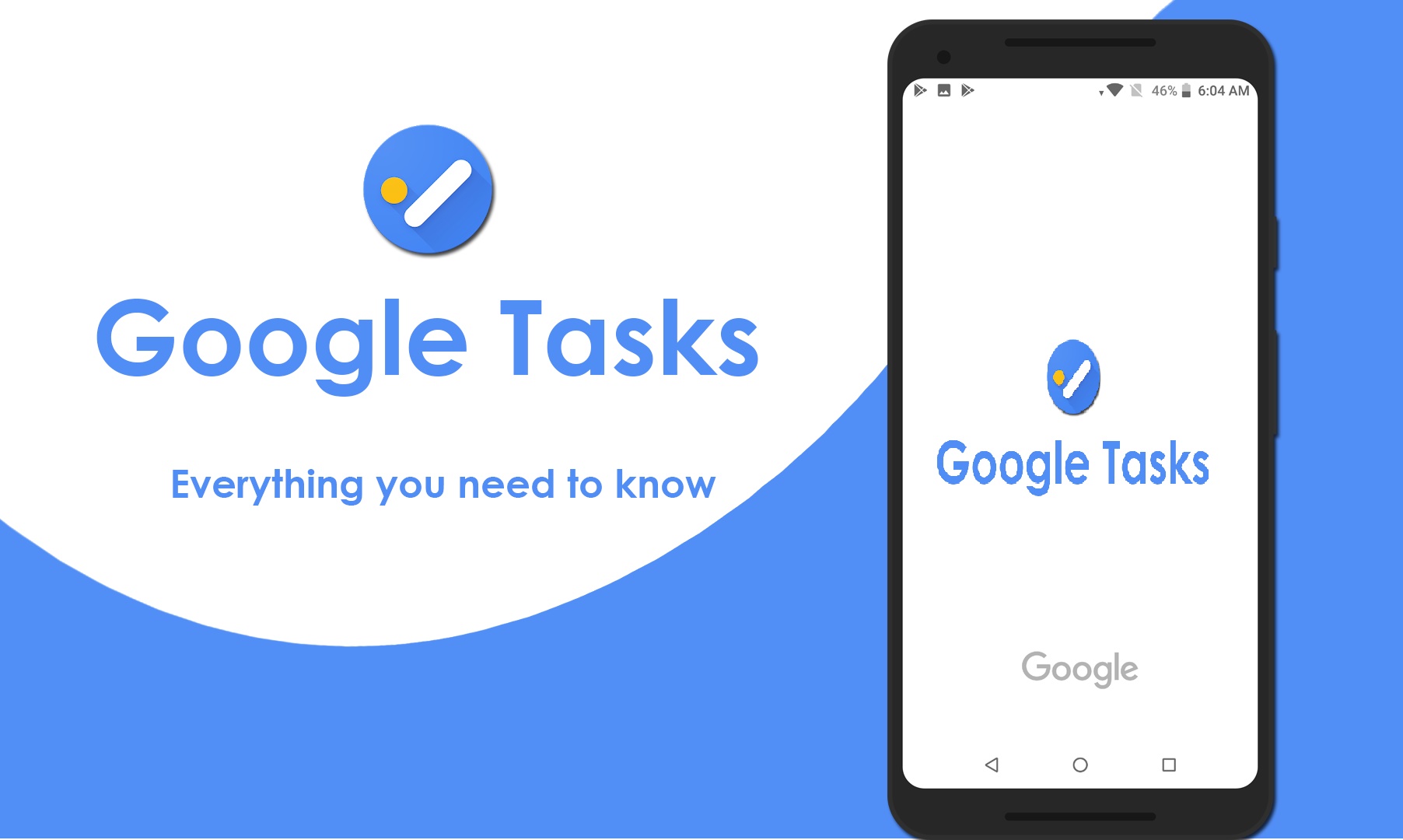
Qui ne connaît pas la grande tâche Google , car en réalité, nous le considérons personnellement comme l’un des outils Google les plus utilisés. Permettre de gérer les activités et les tâches de manière très pratique et simple, en réalisant même une connexion avec notre calendrier Google, et notre courrier, afin de mieux contrôler et surveiller toutes nos activités.
C’est un assistant vraiment utile, à tel point que lors de son utilisation, nous aurons l’impression d’être devant un véritable assistant. L’une des caractéristiques les plus frappantes est que nous pouvons utiliser un microphone et demander quelles sont les activités en attente, et il peut nous répondre en indiquant le retard de chacune.
Liste des meilleurs émulateurs Android pour Windows Alternatives à Bluestack
Les émulateurs Android sont largement utilisés pour ouvrir et exécuter des applications mobiles sur PC, et sont largement utilisés aujourd’hui. Aujourd’hui, il existe de nombreuses alternatives à Bluestack, et nous vous proposons ici les cinq meilleures, qui vous aideront à en profiter beaucoup:
Bixnox.com

L’objectif principal de Nox App est de permettre à ses utilisateurs de pouvoir exécuter des applications Android sur leurs PC. Si vous vous demandez ce qu’ils sont, nous vous dirons que ce sont simplement tous ceux trouvés sur Google Play.
Cette application est créée par BigNox, étant une haute concurrence pour Bluestacks, en raison de son efficacité, de son optimisation et de sa facilité d’utilisation et d’installation.
Android-x86.org
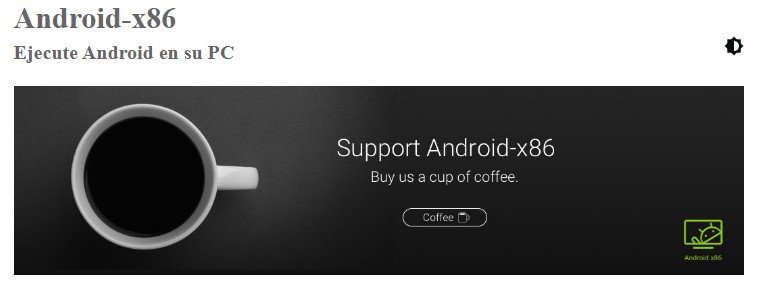
Androi-X86 est un projet open source qui nous permet de démarrer des applications avec l’extension APK sur sa plate-forme, étant une bonne alternative aux Bluestacks. Bien que son début dans le monde ait été simplement d’implémenter quelques correctifs, prenant un grand tour, grâce à sa renommée et sa grande utilité.
Cette application a un code basé sur une licence Apache Public 2.0, et certains de ses composants sont sous licence GNU.
MEmuplay.com
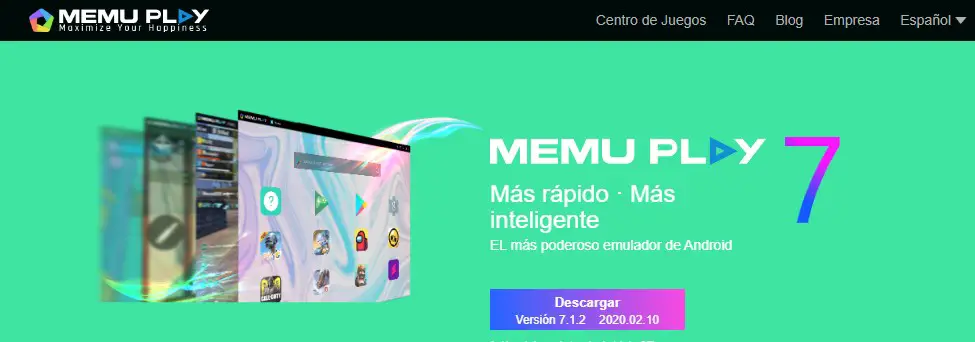
Memu est un émulateur qui, bien qu’il soit nouveau sur le marché, a été rapidement reconnu sur le marché, devenant le favori de nombreuses personnes. Actuellement, il peut être considéré comme une excellente alternative aux Bluestacks, non seulement pour son objectif, qui est de permettre l’exécution d’applications mobiles, mais pour son efficacité et sa simplicité.
Genymotion.com
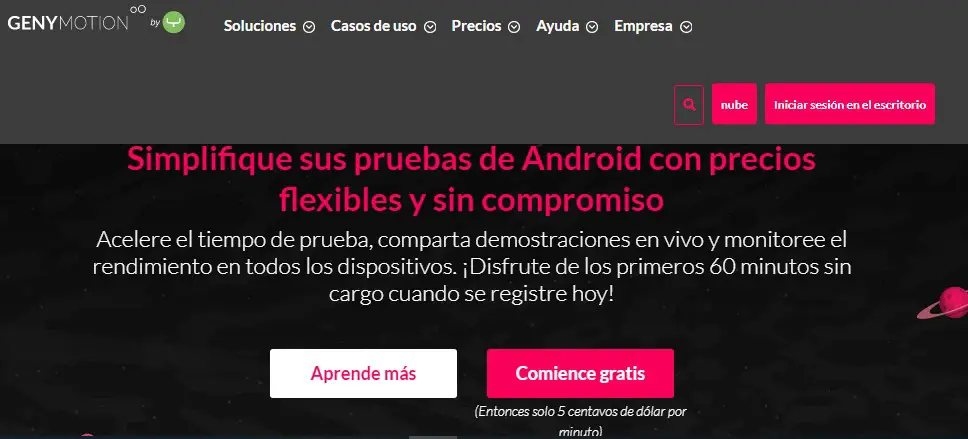
Genymotion est un émulateur assez utile développé par Geny Mobile, qui nous permet d’exécuter n’importe quelle application Android sur un PC. Son architecture est assez simple à comprendre, et facile à utiliser, bien que pour son utilisation il soit nécessaire de payer un minimum de 5 centimes par minute.
Andy.net
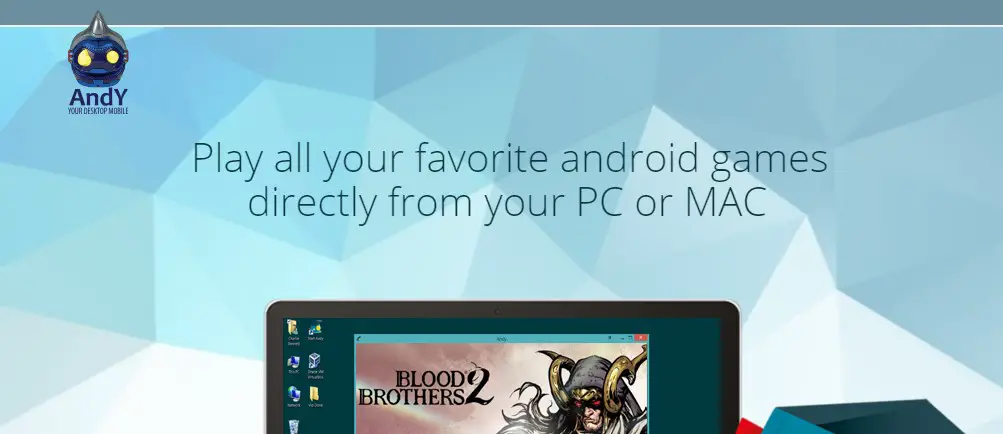
C’est une application très simple et prend moins de place que les bluestacks, offrant les mêmes fonctionnalités. Cette excellente application nous permet de voir, de profiter et de jouer avec toutes les applications mobiles existantes sur Google Play.
Si vous avez des questions, laissez-les dans les commentaires, nous vous répondrons dans les plus brefs délais, et cela sera également d’une grande aide pour plus de membres de la communauté. Je vous remercie!